Moitos de vostedes poden estar interesados en como descargar un certificado de vacinación contra a COVID no seu iPhone. O billete máis sinxelo para unha vida normal "post-covid" é precisamente a través da vacinación. E como cada vez se fará máis fincapé no certificado emitido, será necesario telo sempre contigo. Non obstante, é bastante pouco práctico levalo en papel, polo que aquí atoparás instrucións sobre como descargar o certificado de vacinación contra o Covid no teu iPhone, paso a paso.
Non todos teñen coñecementos técnicos e non todos usan, por exemplo, a aplicación Arquivos. Tamén é por iso que este tutorial está pensado para usuarios de calquera experiencia e descríbese paso a paso exactamente sobre o que debes facer para gardar o teu certificado de vacinación contra a COVID-19 no teu iPhone. A aplicación Tečka, que se supón que debe resolver a visualización do código QR, ou o chamado pasaporte Covid, non se poñerá en funcionamento ata finais de xuño.
Podería ser interesache
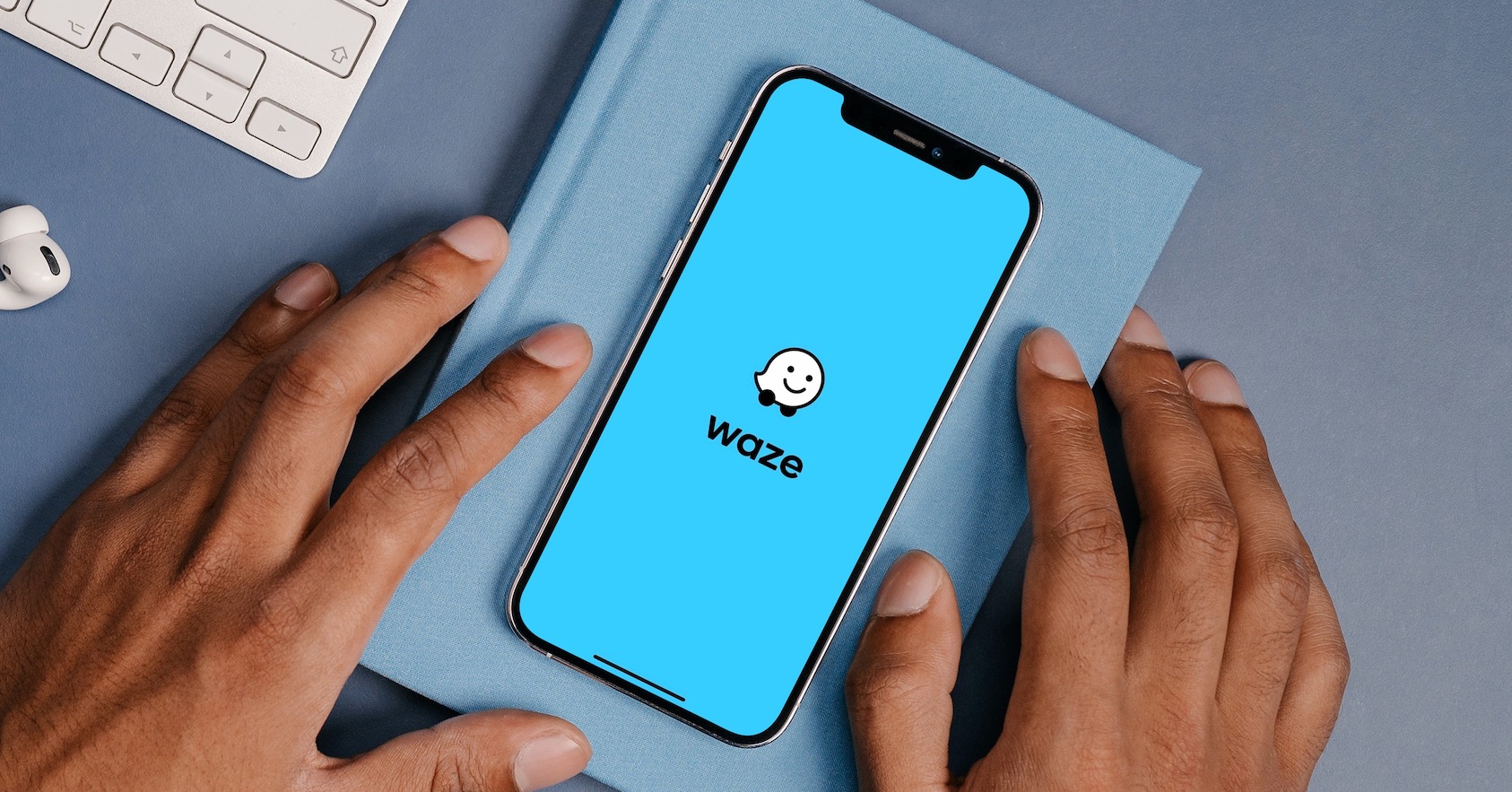
Como descargar un certificado de vacinación COVID para iPhone
Se xa estás vacinado e tes un número de seguridade social e facilitaches o teu teléfono móbil durante a vacinación, procede do seguinte xeito:
- Abre a aplicación no teu iPhone safari.
- Á procura introduza o enderezo ocko.uzis.cz e toque Aberto (se estás lendo este artigo nun iPhone, só tes que tocar a ligazón e serás redirixido a el).
- Baixa aquí e introduza o seu número de nacemento e número de DNI.
- Chegará ao teu número de teléfono Mensaxe SMS cun código que introduza no campo mostrado. Podes enchelo automaticamente directamente desde a mensaxe directamente no navegador.
- Prema en Acceder. Agora a ti mostrará teu certificado.
- Para gardalo no teu dispositivo, toca compartir, é dicir, a icona dun cadrado cunha frecha.
- Seleccione un menú aquí Gardar en ficheiros (se non tes a aplicación Files instalada, descargalo da App Store).
- Agora abra a aplicación Arquivos.
- Selecciona unha oferta Descargando, segundo o caso No meu iPhone.
- Aquí xa verás o teu certificado, que probablemente levará o nome de CertifikatTestu e terá un tempo de descarga.
- Tocando nel abrirase e poderás presentalo se é necesario.
 Voando polo mundo con Apple
Voando polo mundo con Apple 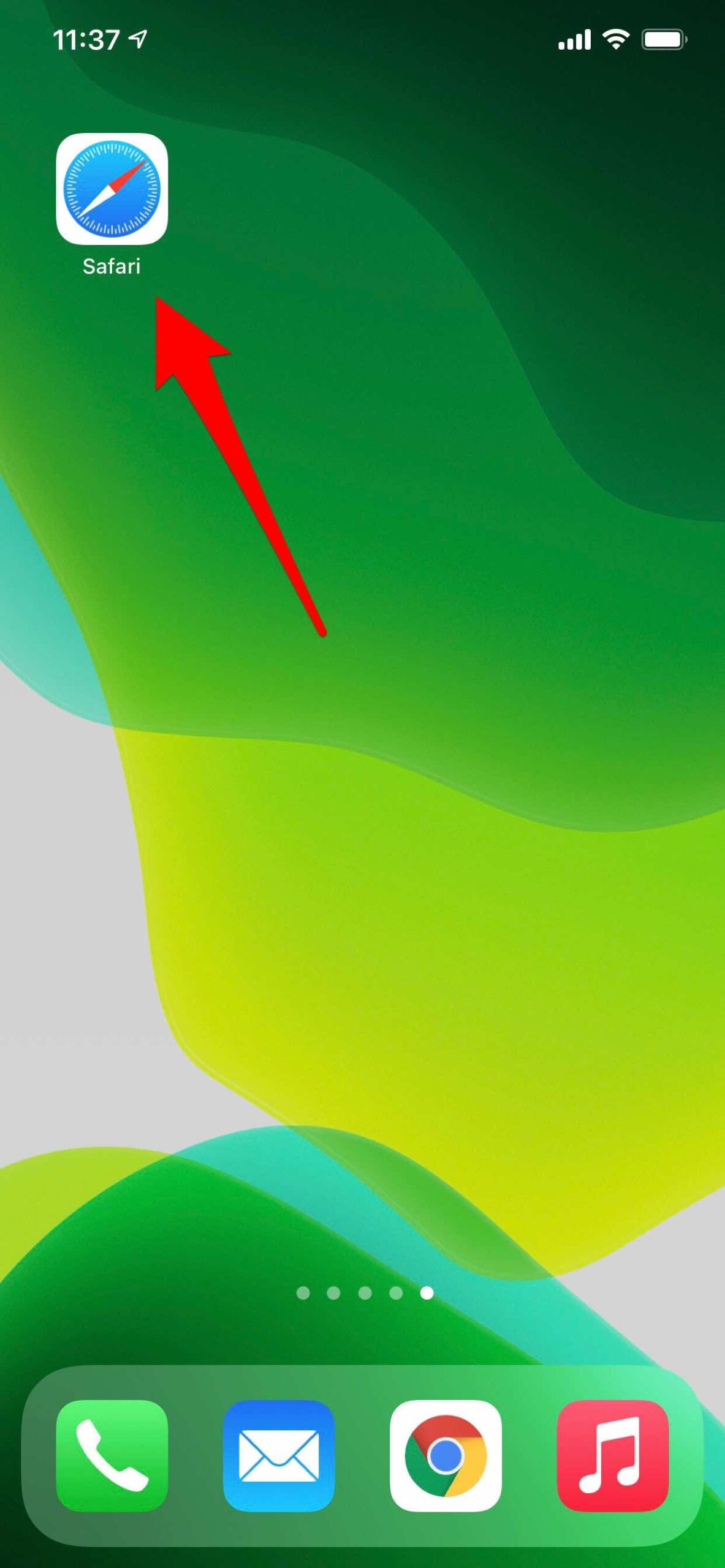
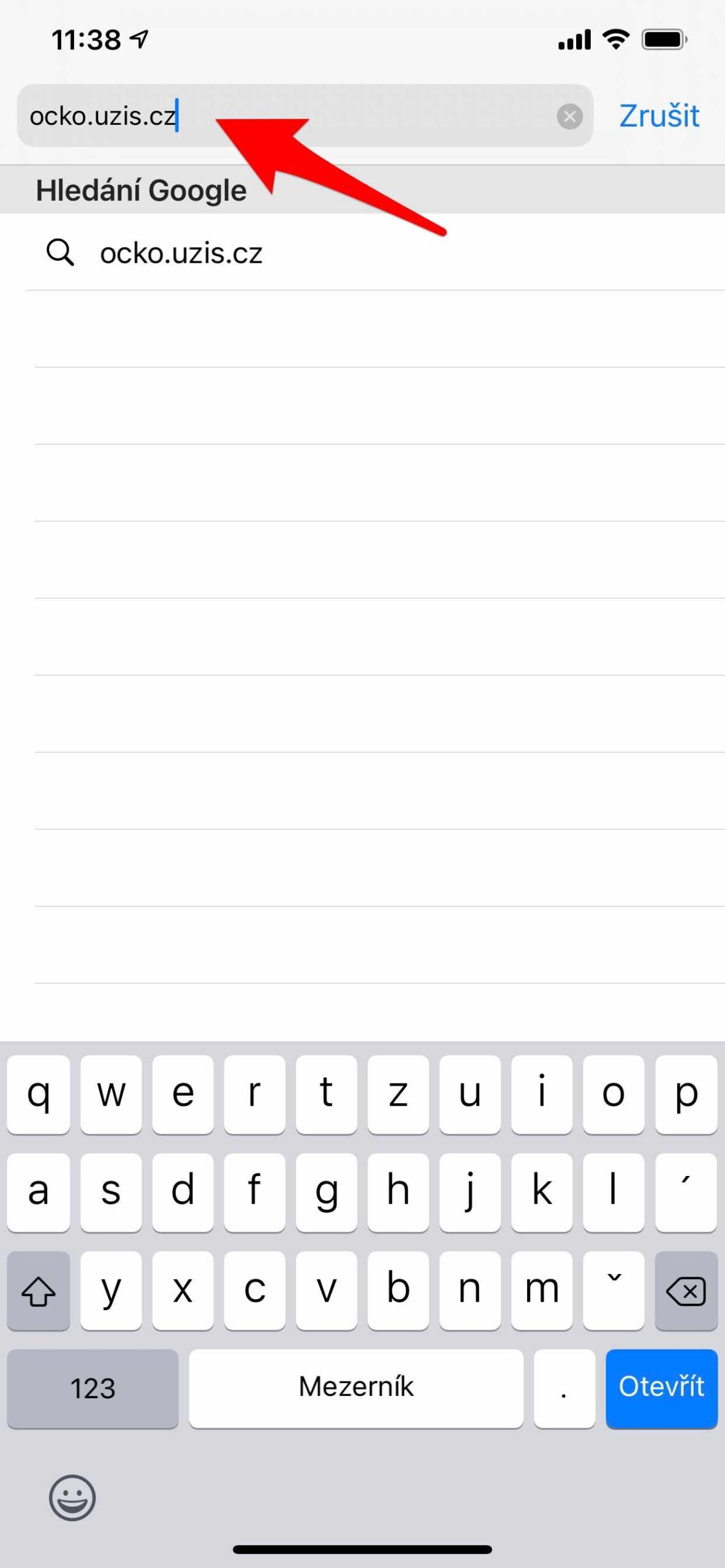
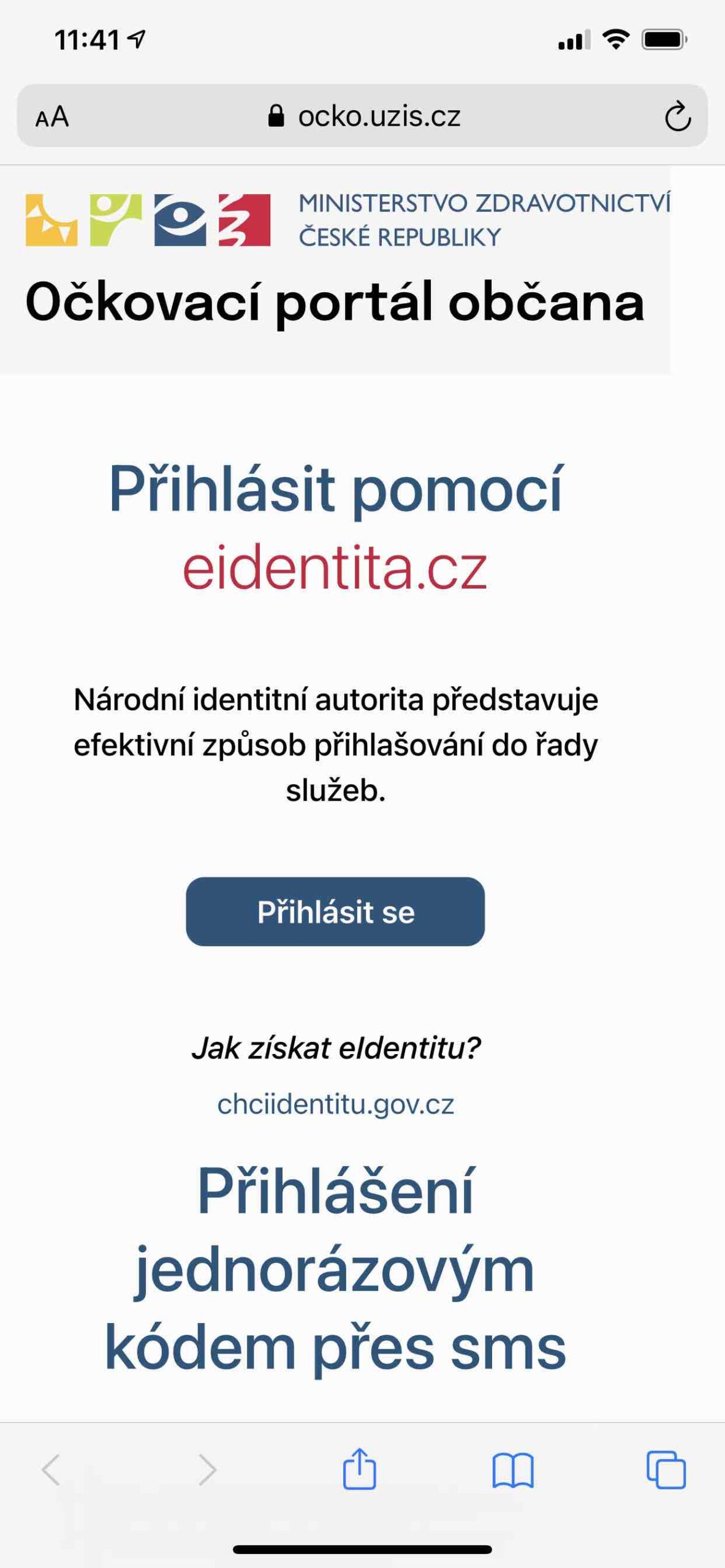
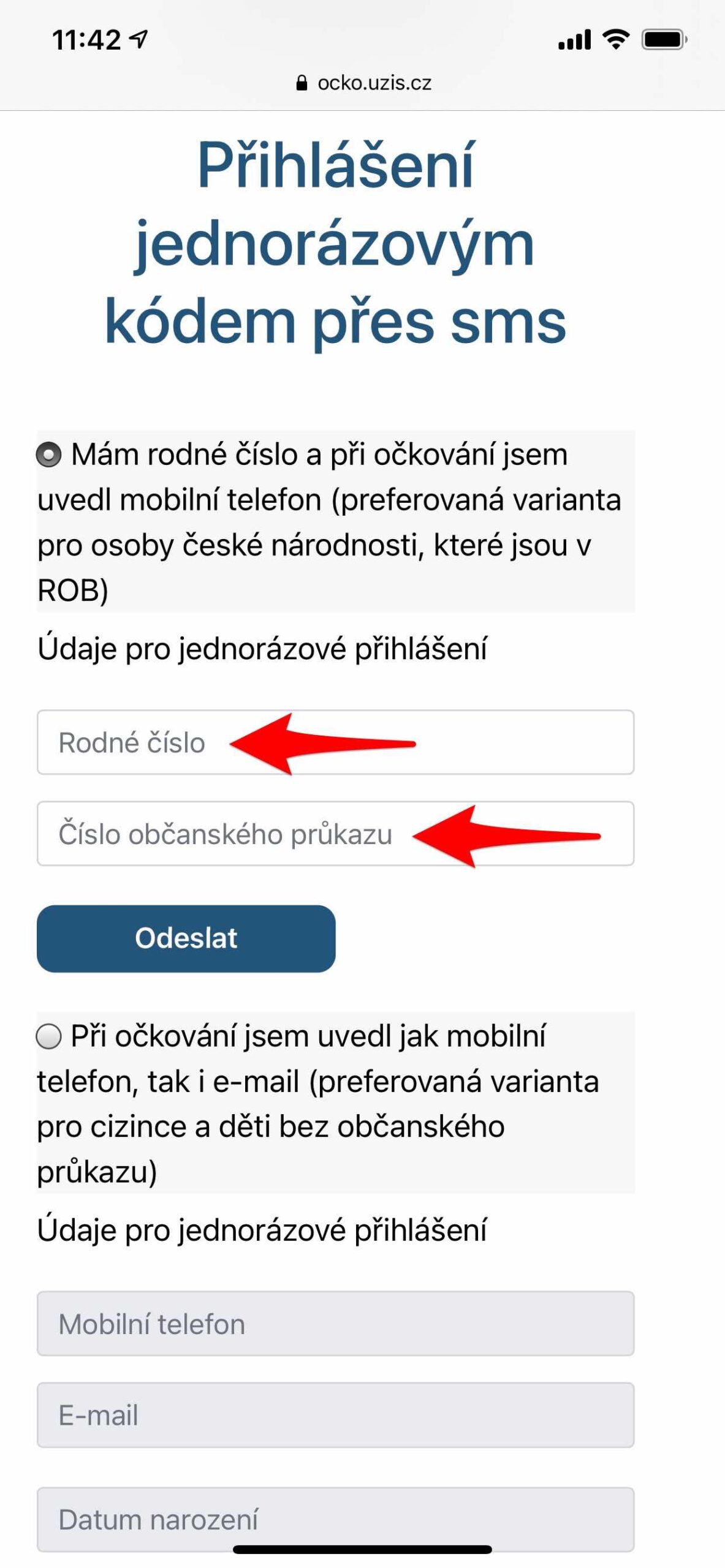
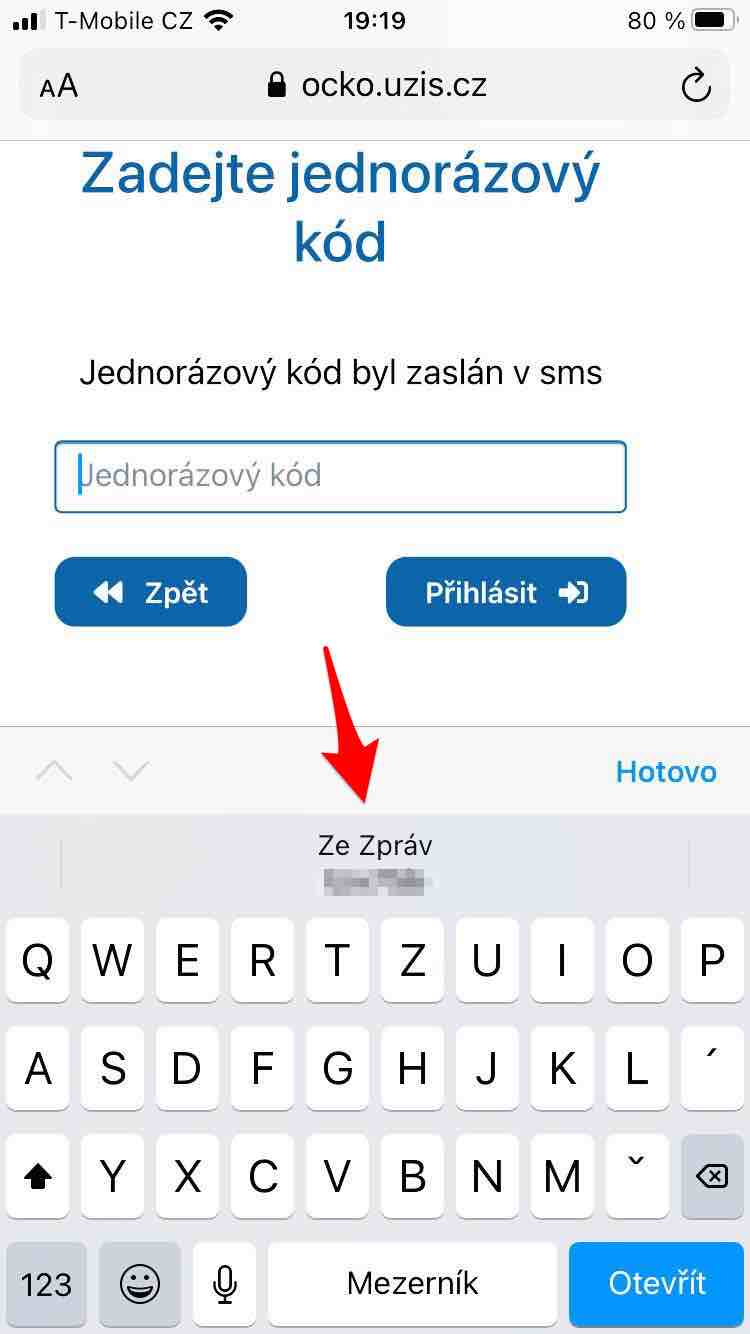
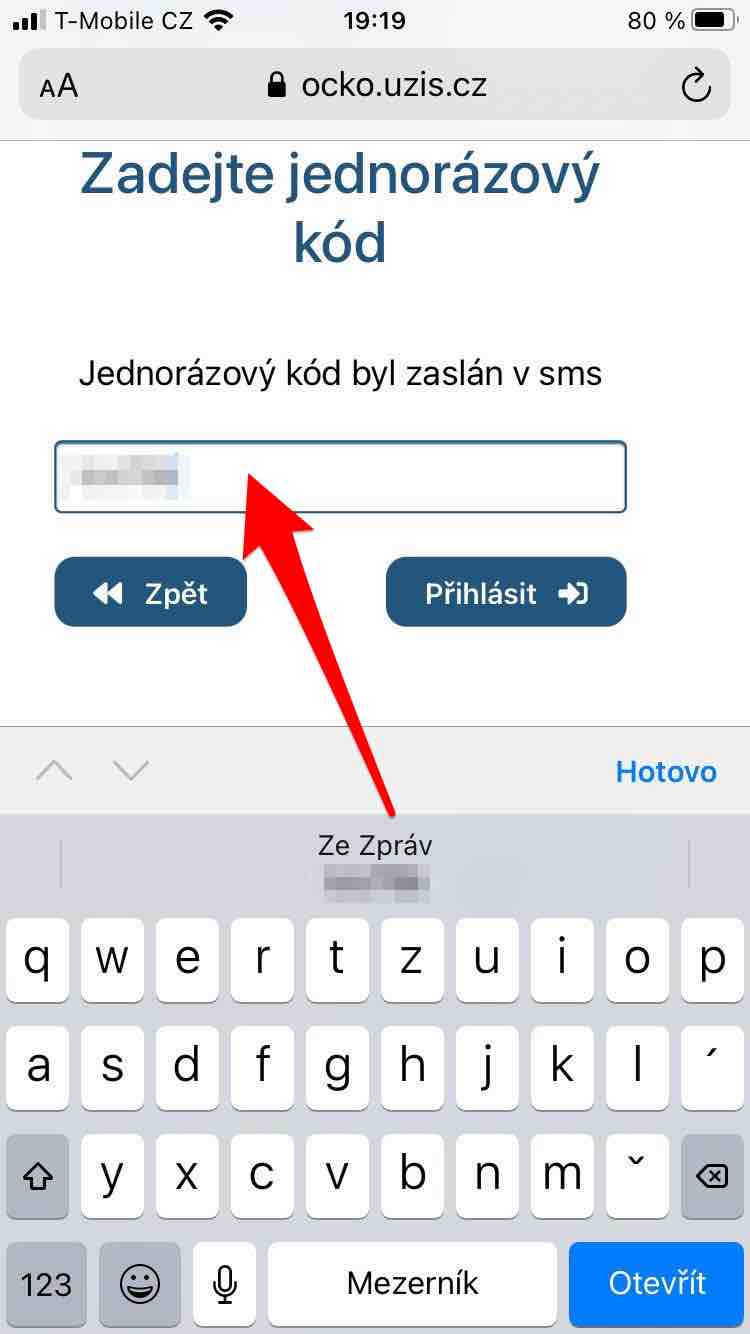
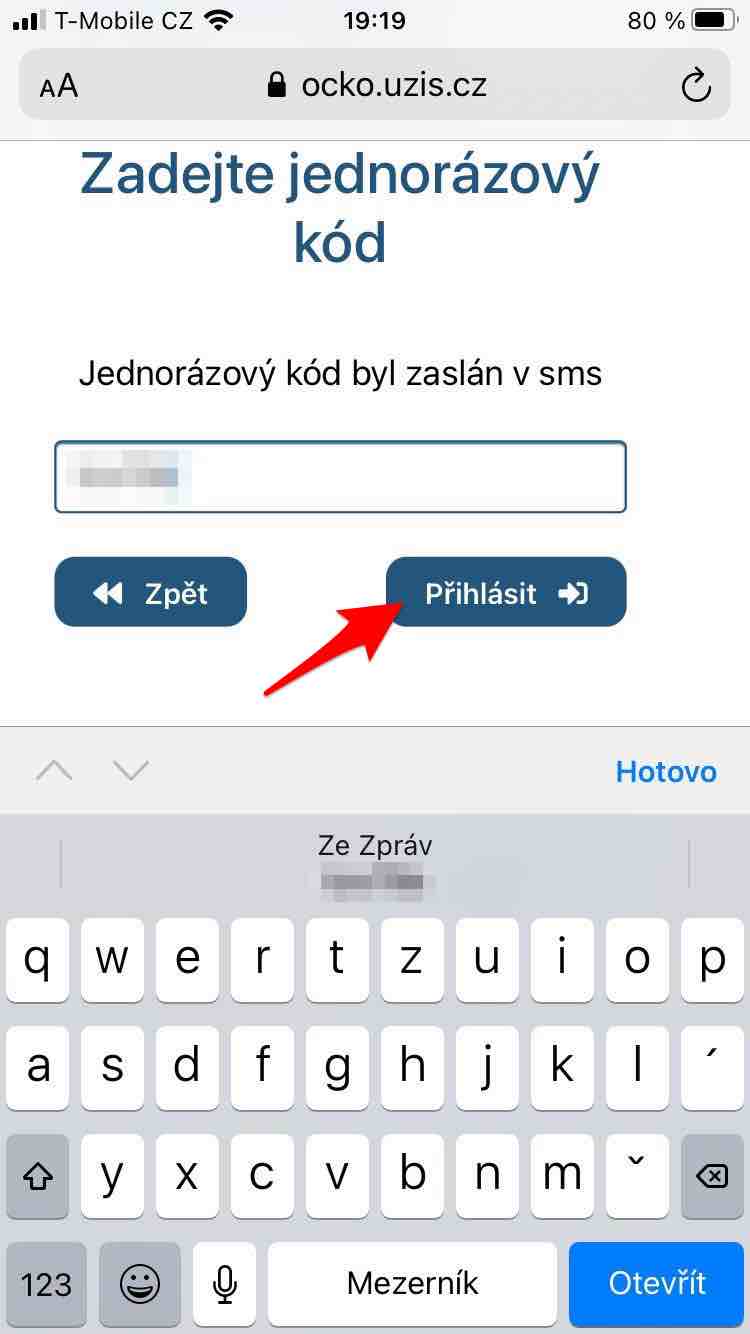
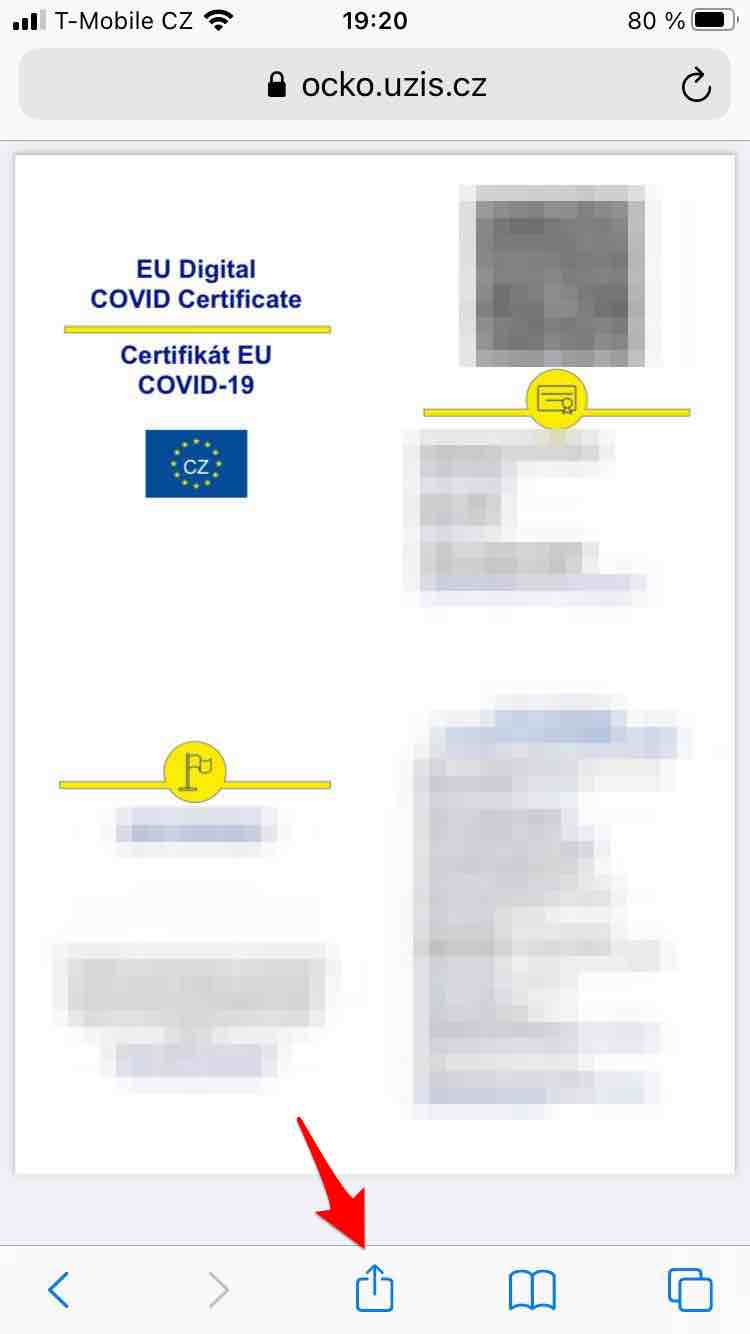
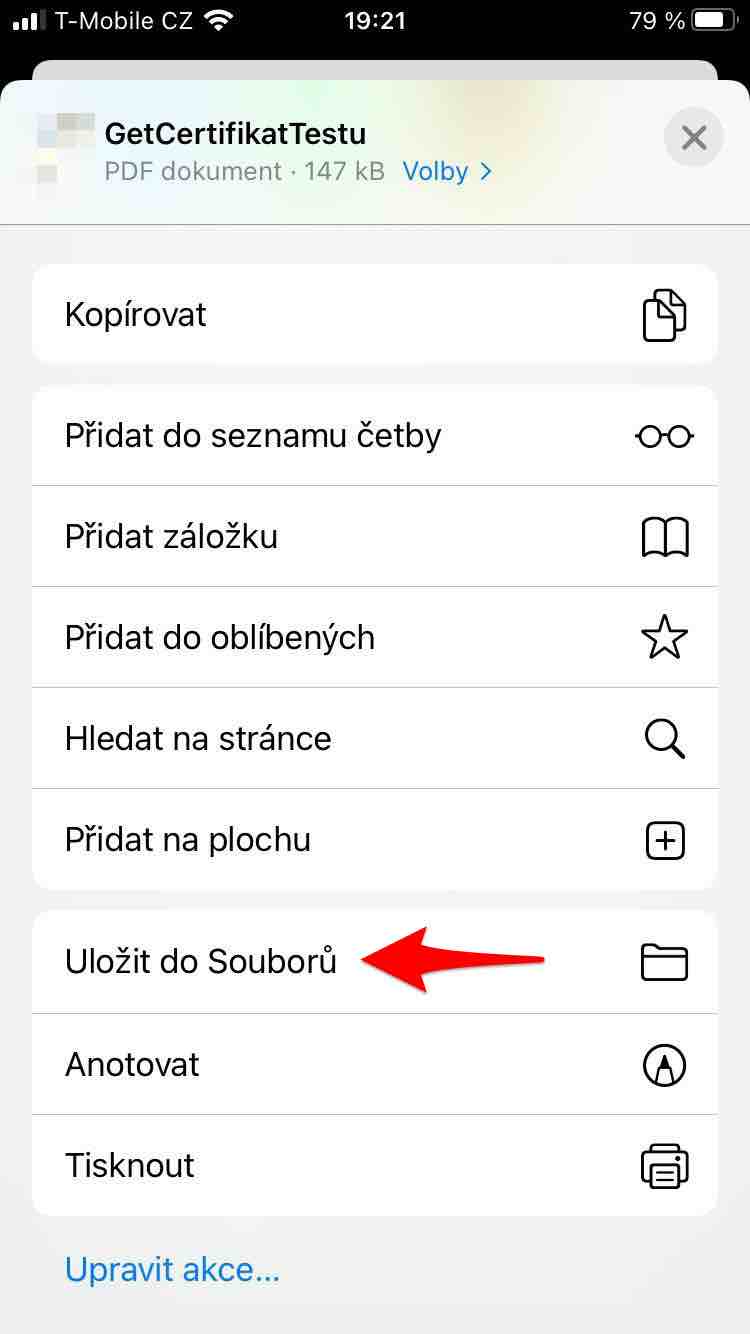
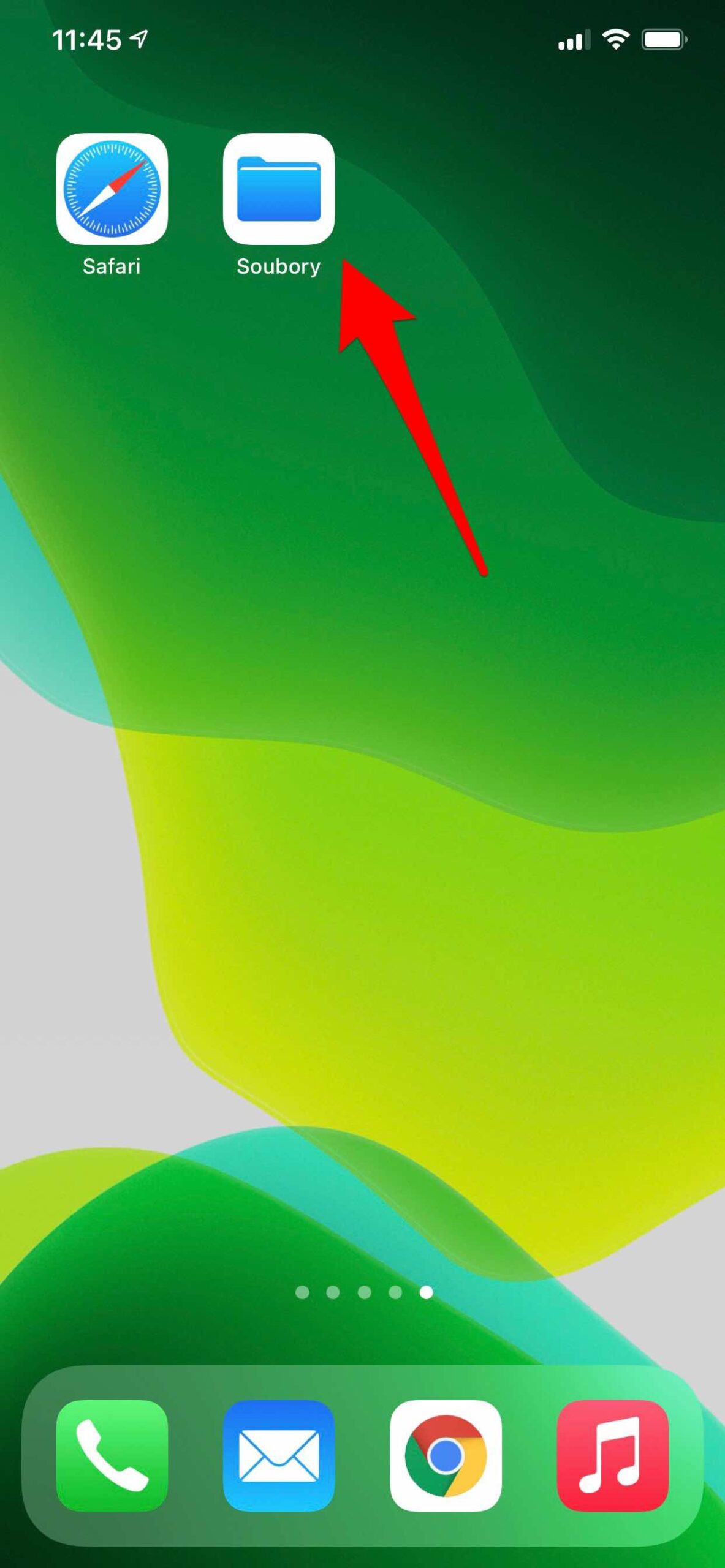
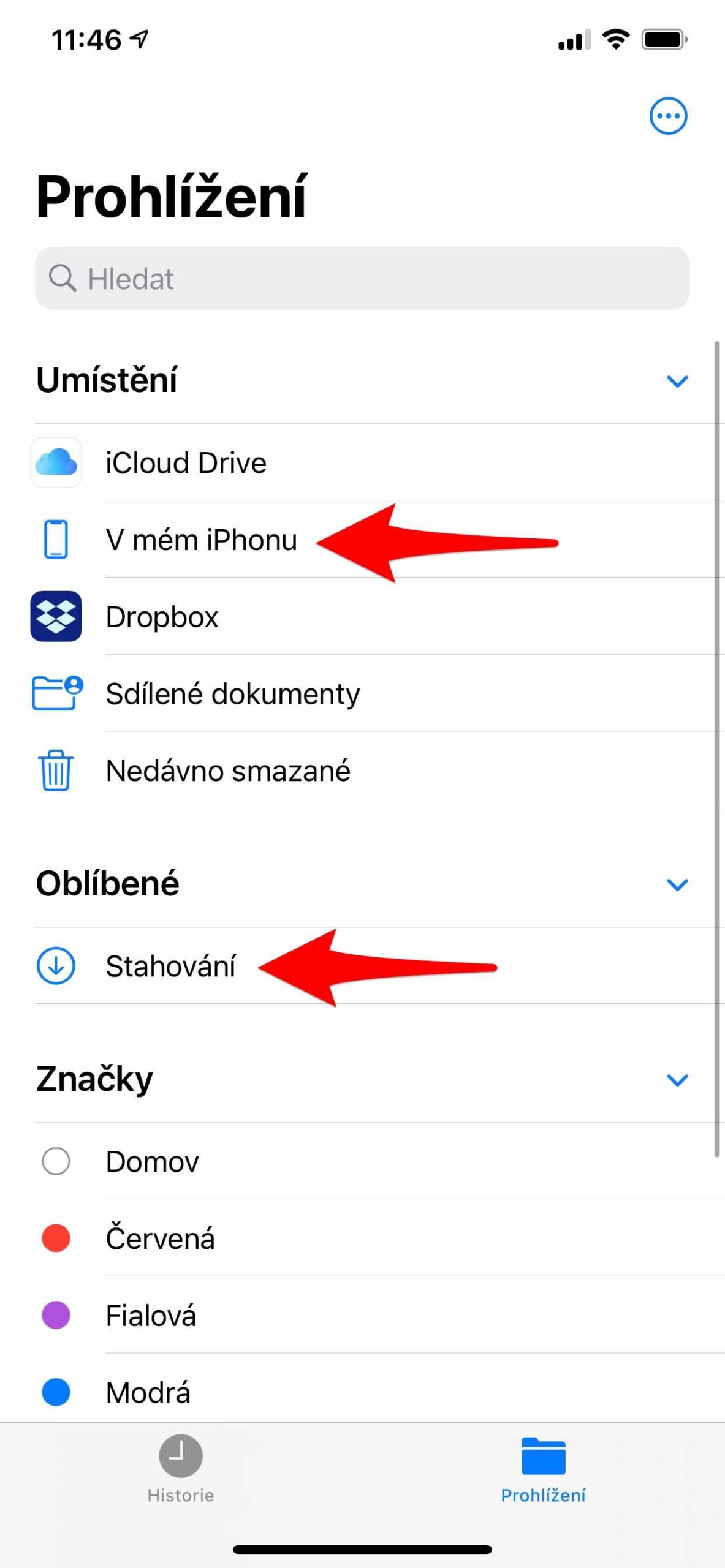
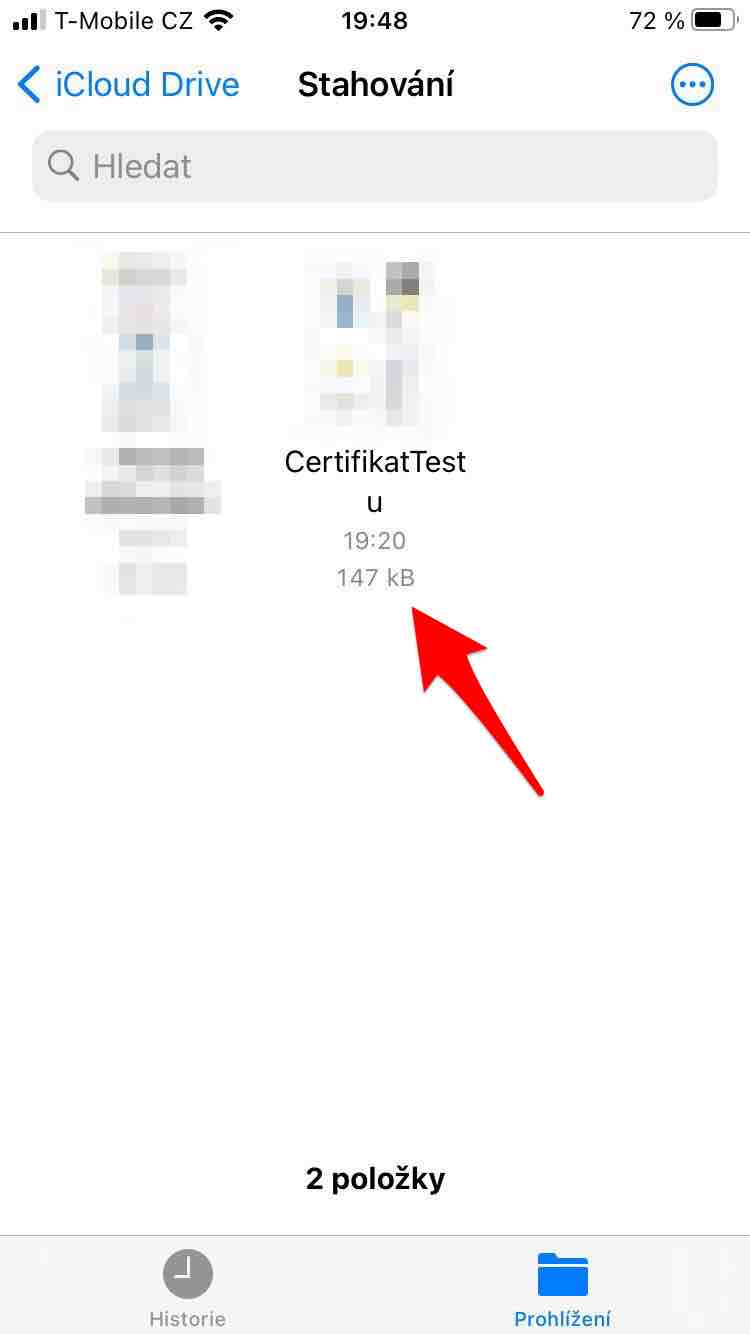
Un pouco complicado, non cres? Que tal facer unha captura de pantalla do código QR e gardalo nas fotos do álbum Daddy. Aínda non me queda claro por que xa non hai unha aplicación na que se mostra isto e o brillo do teléfono aumenta automaticamente para facelo máis preciso. Xa hai moitos lectores destes códigos, pero ningún garda. Aquí podes ver o proxecto de integración de todos os códigos da UE. https://github.com/eu-digital-green-certificates/dgc-testdata
… e usa o atallo Abrir ficheiro gardado no escritorio 😉